Pečená na vlajkovú loď spoločnosti Google Pixel (a jej väčší náprotivok Pixel XL) je centrálna funkcia AI nazvaná Asistent Google. Politída a často očarujúce, asistent používa rozsiahlu databázu spoločnosti Google na pomoc používateľom s úlohami, ako je napodobňovanie dátumu obeda do vášho kalendára, pripomenutie vám o vašej bielizni a zavolaní svojej matke.
Asistent sa očakáva, že bude zabudovaný aj do ďalších blížiacich sa telefónov a LG G6 už s ním nie je k dispozícii. Pre niektoré telefóny, ktoré už boli spustené, bude k dispozícii prostredníctvom aktualizácie softvéru (o tom neskôr viac). Asistent je okrem toho zahrnutý aj v iných produktoch, ako je Domovská stránka Google. Zatiaľ čo väčšina týchto príkazov sa prekrýva, Asistent má ďalšie schopnosti jedinečné pre každú platformu.
Nižšie je uvedený zoznam všetkých vecí, ktoré Assistant môže robiť v aplikácii Pixel. Akonáhle sa dostanete povesť týchto príkazov, rýchlo sa stanete asistentom služby Google Power.

Ktoré telefóny majú asistenta Google?

Pixel nie je jediným telefónom, ktorý má Asistent (hoci to bol prvý). LG G6 je dodávaný s asistentom a oveľa viac sa očakáva, že bude mať nativne. Bude tiež prísť na niektoré prenosné časti so systémom Android 7.0 Nougat a 6.0 Marshmallow prostredníctvom aktualizácie over-the-air. Patria sem Samsung Galaxy S7, LG V20 a HTC 10. Ďalšími telefónnymi partnermi sú Huawei a Sony (hoci ešte nie sú známe žiadne konkrétne telefóny).
Ak nemáte Pixel, môžete získať pomocníka stiahnutím aplikácie na odosielanie správ Allo v systémoch Android a iOS. Bohužiaľ, nefunguje s vaším telefónom ako bez problémov a nebudete mať rovnaký rozvážny obojsmerný rozhovor. Namiesto toho je to skôr tradičné chatbot a musíte napísať príkazy.
Základy
Ak chcete začať s asistentom, musíte poznať základné informácie:
- Ak chcete, aby Asistent "prebudil" a počúval príkaz, povedzte: "OK, Google"
- Ak chcete zastaviť asistenta počas vykonávania príkazu, povedzte: "OK, Google, stop" alebo "nevadí".
- Rozhovor hovoriť - Asistent Google môže porozumieť tomu istému príkazu, ktorý sa hovorí rôznymi spôsobmi. Viac o tom nižšie.
Zavolajte a posielajte správy
Uskutočnite telefonický hovor . Môžete zavolať niekomu tak, že hovoríte "uskutočniť telefonát". Alebo môžete ísť priamo do volania jednotlivých ľudí a miest - "zavolajte mama", "zavolajte Nelson späť", "zavolajte Pizza California".
Získajte viac informácií . Môžete určiť, ktoré číslo chcete zavolať ("číslo volajúceho volajúceho"), aký druh hovoru vykonáte ("zavolajte Jimmy na hlasitý telefón", "videohovor Michael") a dokonca aj aplikáciu, ktorú chcete použiť na uskutočnenie hovoru ("Označenie hovoru na Viber"). Hovorím, že "hlasová schránka" a "opakovanie voľby" skontroluje hlasovú schránku a zavolá na posledné volané číslo.
Odoslať texty a e-maily . Ak chcete začať odosielať text alebo e-mail, povedzte: "poslať správu" alebo "poslať e-mail". Ak už máte skok na veci, môžete určiť príjemcu a začať diktovať správu tak, že "pošlite e-mailom Petrovi", alebo "text Angela", bude tu za 10 minút. "
Asistent Google tiež spolupracuje s aplikáciami na odosielanie správ tretím stranám. Skúste povedať: "pošlite správu na telegram."
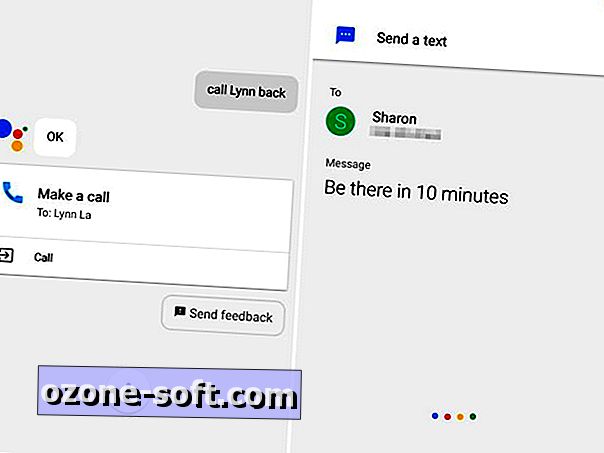
Nastavte časovače, alarmy a pripomenutia
Nastavte časovače . Časovač alebo odpočítavanie môžete nastaviť tak, že nastavíte časovač na 10 minút, alebo "odpočítavanie 5 minút". Môžete mu tiež dať štítok - "nastavte časovač na pranie na 30 minút."
Odstráňte časovače tak, že "zrušíte časovače". Môžete tiež skontrolovať časovač a povedať: "koľko času zostáva?"
Nastavte alarmy . Nastavenie a označovanie alarmov funguje rovnakým spôsobom, ale ak chcete ospravedlniť veci, môžete byť viac rozhovoroví a povedať, "prebudiť ma za 20 minút" alebo "prebudiť ma v 8 hodín ráno" a pretože alarmy sú zvyčajne režimované, môžete určiť frekvenciu. Napríklad "nastavenie budíka pre pracovné dni v 7:30 hod."
Vyžiadajte pripomienky . Pripomienky pracujú aj okolo času. Môžete povedať: "pripomenúť mi, že recykláciu vyveziete za 2 hodiny, " alebo "pripomenúť mi zavolať otca vo štvrtok o 19.00 hod." Ale pripomienky na základe polohy sú ešte zaujímavejšie.
Ak máte zapnuté lokalizačné služby, môžete nastaviť pripomienku, ktorá sa spustí po dosiahnutí určitého miesta. Skúste niečo ako: "Pripomenúť mi, aby mi poslal e-mail, keď sa dostanem domov", alebo "pripomenúť mi, aby som chytil pivo, keď budem v Oaklande."
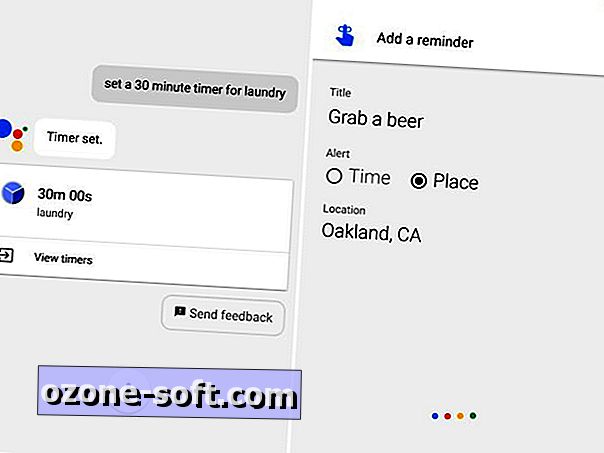
Ovládajte hudbu a fotoaparát
Prehrávanie hudby a ovládacie prvky . Keď poviete "hrať hudbu" alebo dokonca "počúvať hudbu [názov žánru]", pixel automaticky začne prehrávať hudbu zo služby Google Music.
Ak ste prihlásený / -á na odber služby hudobného streamingu, môžete aplikáciu spustiť tak, že hovoríte "hrať Beyonce na Spotify", ale hudba sa automaticky nespustí. Namiesto toho zadá vyhľadávací dopyt. Po prehrávaní hudby môžete požiadať asistenta, aby zvýšil alebo znížil hlasitosť.
Spustite fotoaparát . Pomocník môže vypáliť zadný aj predný fotoaparát v závislosti od toho, či poviete: "urobte si obrázok" alebo "vziať si sebe". Po otvorení aplikácie fotoaparátu sa spustí odpočítavanie troch sekúnd a fotografia spustí spúšť.

Pracujte s inými aplikáciami
Asistent pracuje s inými aplikáciami tretích strán, ale neočakávajte, že by jeho schopnosti boli príliš ďaleko. Niektoré príklady zahŕňajú:
- Wikipedia : "Ukážte mi Pamätník veteránov z Vietnamu na Wikipédii."
- YouTube: "Otvorte kanál Youtube služby Buzzfeed."
- Twitter: "Publikujte na Twitter, " Jedzte tacos so Sharonom. "
Skontrolujte nastavenia ochrany osobných údajov
Pri všetkých týchto úlohách, ktoré vykonávate vo svojom telefóne, je dobré skontrolovať nastavenia ochrany osobných údajov spoločnosti Pixel z času na čas. Asistent to môže urobiť pre vás ("Upraviť nastavenia ochrany osobných údajov / zabezpečenia Google") a takisto zostaviť aj informácie o účte ("Zobraziť môj účet Google", "Zobraziť moje história vyhľadávania Google").
Získajte nízke informácie o novinkách
Správy a počasie . Môžete získať každodennú informačnú novinku tým, že sa pýtate: "Aká je správa?" alebo "dajte mi novinku." Môžete tiež skontrolovať počasie tým, že hovoríte: "Aké je počasie v San Jose?" alebo "čo predpovedá tento víkend?"
Prejdite na konkrétne témy tým, že sa spýtate niečo ako "ukážte mi medzinárodné správy", alebo "aké sú správy o Elizabeth Warrenovej?"
Šport . V prípade športu sa môžete spýtať na všeobecné športové správy, ako aj na konkrétne tímy. Môžete skontrolovať plány, skóre a zoznamy. Asistent môže tiež vyhľadávať štatistiky a rekordéry - viete, ak ste na párty a chcete vyriešiť stávku. Nižšie nájdete niekoľko otázok, ktoré môžete položiť:
- Ukáž mi športové správy.
- Ako to robia bojovníci?
- Kedy sa hrá San Francisco Giants?
- Aké sú hodnotenia Premier League
- Pre koho hrá Messi?
- Kto je na zozname Liverpoolu?
- Kto je najrýchlejšia osoba nažive?
- Aký je zvuk prasa?
- Aký tím získal najviac Super Bowls?
Usporiadajte svoj život
Kalendár a plánovanie . Vďaka integrácii so službami Google, ako sú napríklad služby Gmail, Kalendár a Fotky, môže Asistent pomôcť organizovať svoj každodenný život rôznymi spôsobmi. Môžete povedať: "Povedzte mi o svojom dni", alebo "čo je v mojom kalendári tento víkend?" dozviete sa viac o svojom programe. A môžete do kalendára pridať udalosti tak, že "pridáte stretnutie s bohatým do kalendára."
E-maily . S vašimi e-mailmi môžete posielať špecifické požiadavky. Skúste "ukázať mi emaily spoločnosti Samantha" alebo "zobraziť moje e-maily od včera."
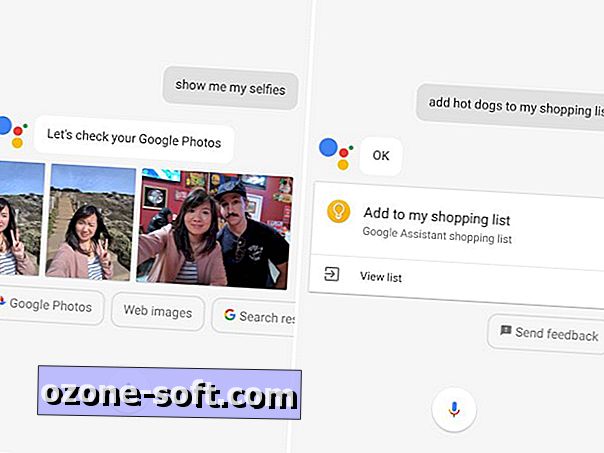
Informácie o lete . Skontrolujte si informácie o letoch a požiadajte, "kedy je môj let?" alebo "je môj let včas?" Asistent zhromažďuje tieto informácie, keď letecké spoločnosti a rezervačné služby vám posielajú e-mailové potvrdenia.
Fotografie . Rýchlo nájdite fotografie zhotovené na konkrétnych miestach a povedzte "zobrazte moje fotografie z Portlandu". Môžete tiež nájsť fotografie odobraté konkrétnymi ľuďmi tým, že "povedzte mi moje selfies" alebo "ukáž mi moje fotky so Sarah". Nájdite fotky konkrétnych vecí tým, že "ukážte mi moje fotografie potravín".
Zoznamy nákupov . Môžete tiež začať nákupný zoznam, ktorý sa uloží do aplikácie Google Keep. Stačí povedať, "pridajte banány do môjho nákupného zoznamu."
Ovládajte svoj inteligentný dom
Zapnite / vypnite svetlá . Ak máte inteligentné svietidlá, môžete ich pomocou Asistenta ovládať tak, že hovoríte: "zapnite kuchynské svetlá" alebo "stlmte svetlá". Skontrolujte ich stav tým, že sa pýtate, "je svetlo v kúpeľni?"
Nastavte teplotu . Nastavte inteligentný termostat na špecifické teploty tak, že "nastavíte termostat na 68 stupňov."
Navigujte a vyhľadajte miesta v okolí
Pomocník môže pomocou služby Mapy Google a vašej polohy GPS informovať o miestach v okolí. Môžete si vyvolať pokyny tak, že povedzte: "prejdite na najbližšiu Philz Coffee", alebo "získate trasu jazdy do Golden Gate Park". Môže tiež vyhľadávať miesta záujmu, ako sú miestne podniky a atrakcie:
- Nájdite salón v okolí.
- Kde môžem získať morské plody?
- Ukáž mi miestne časy filmu.
- Sú tu múzeá?
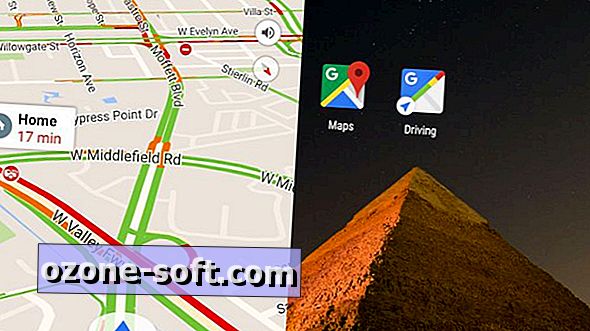
Cestujte ďaleko a preložte
Získajte pomoc s cestovaním . Pri cestovaní na dlhé vzdialenosti môže asistent vyhľadávať lety a hotely. Skúste "nájsť hotel v Írsku" alebo "nájsť lety do JFK." Môže pomôcť nájsť aj atrakcie. Môžete sa opýtať: "Kde môžem vyraziť na Boulder?" alebo "aké sú hlavné atrakcie v Japonsku?"
Preložiť . Ak ste na mieste, kde nemôžete hovoriť, Asistent môže preložiť frázy pre viac ako 100 jazykov. Opýtajte sa niečo ako: "ako to hovoríte, " ja by som chcel túto bagetu "vo francúzštine?"

Opýtajte sa na náhodné skutočnosti
Asistent je rozhranie umelého inteligencie v rozsiahlej databáze vyhľadávania spoločnosti Google, takže dokáže spracovať veľa otázok. Veľa . Tak veľa, že je ťažké ich kategorizovať naratívne. Tu je odber vzoriek druhov otázok, ktoré môžete hodiť na to:
- Ako ďaleko je mesiac?
- Koľko druhov vtákov je tam?
- Kto vymyslel semafor?
- Aký je časový rozdiel medzi Singapúrom a San Francisco?
- Kto bol prezidentom počas prvej svetovej vojny?
- Ako vysoký je Kareem Abdul-Jabbar?
- Povedz mi vianočný fakt.
- Dajte mi citát Sylvie Plathovej.
Ak sa cítite zvlášť osamelý, môžete sa opýtať pomocníka o sebe. Skúste, "ako si zaneprázdnený?" alebo "čo vás robí šťastným?" Dostanete zdvorilé, očarujúce odpovede, ale neočakávajte, že bude vedieť, či sa niekedy stane nervóznym, či je to jediný a či získava peniaze.
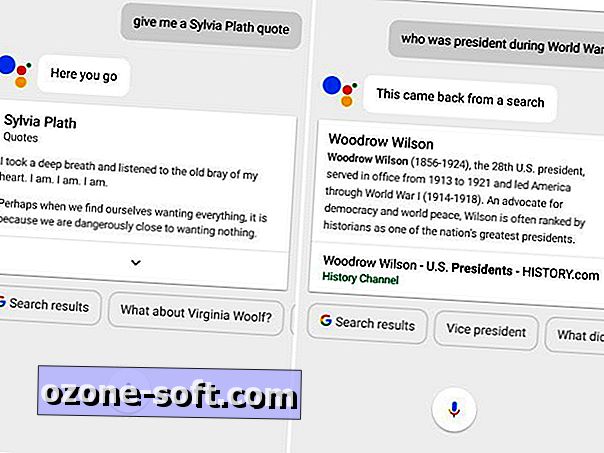
Hrať hry, robot robot zábava
Nakoniec sa s Asistentom pobavte. Ak mu poviete, že si zahráte hru, vyvolajú päť rôznych druhov hier, medzi ktoré patrí aj zvuková hra, hra doodle a pár klasických hier, ako je tic-tac-toe. Hovorím, že "mám pocit šťastia" začne kolo trivia vo formáte hry piatich otázok (alebo viac, ak si vyberiete). Asistent tiež príde vhod, ak hráte niečo v reálnom živote so skutočnými skutočnými priateľmi. Môžete si ho požiadať, aby "nahradila kocky", "otočila mincu", "ukázala mi kartu" alebo "počítala od 1 do 10."
Ak sa vám naozaj nudíte, môžete zavolať na zábavný obsah tým, že povedzte: "Ukáž mi smiešny obrázok." Môžete tiež požiadať o video alebo vtip. A ak to nepomôže, asistent sa vás pokúsi pobaviť, ak vás požiada, aby vás za vás beatbox, recitoval lásku alebo serenádu vás. Len sa snažte zamilovať sa do toho, OK?
Prvé zverejnené 15. februára , 6:00 PT
Aktualizácia, 16. február, 11:00 PT: Pridané príkazy na nastavenie ochrany osobných údajov.













Zanechajte Svoj Komentár